Lézerkard készítése
Photoshop CS2/CS3/CS4/CS5
(és ezek Extended[bővített] verziói)
Kösztönök mindenkit a lézerkard-készítő tutorialban.Ez a tutorial megtanít arra,hogyan készíts el egy saját lézerkadot az Adobe Photoshop használatával.Sőt a végén megtanuljuk,hogy egy kis trükkel,hogy alakítsuk ezeket lézer-lövedékké.
Először is nyissunk meg egy tetszőleges méretű lapot.Én 300x300-ast fogok használni.
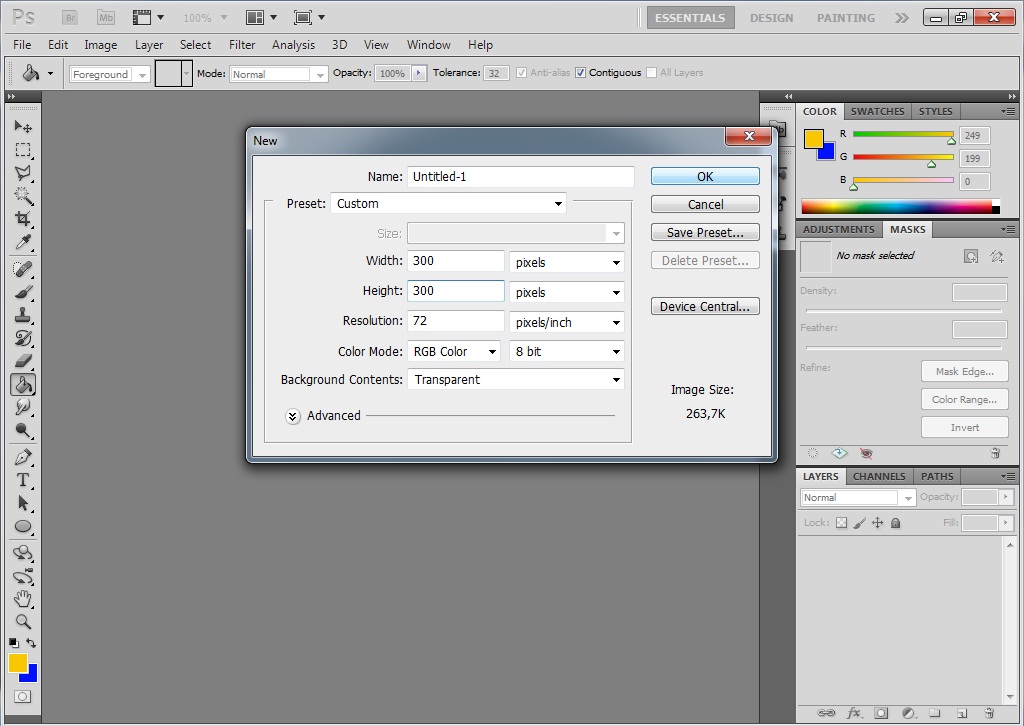
Fogjuk meg a vonal eszközt és felül a súlyát/szélességét(weight) állítsuk be egy 20 körüli értékre,én a 21-et részesítem előnyben.Az előtér színének(Foreground color) állítsuk be azt a színt,amilyen színű a kardunk is lesz,én a kéket választottam.A vonalnak nem muszáj egyenesnek lennie,de ha mindenképpen azt szeretnének,hogy a lézerkardunk egyenesen álljon nyomjuk le a SHIFT billentyűt mialatt a vonalat húzzuk.
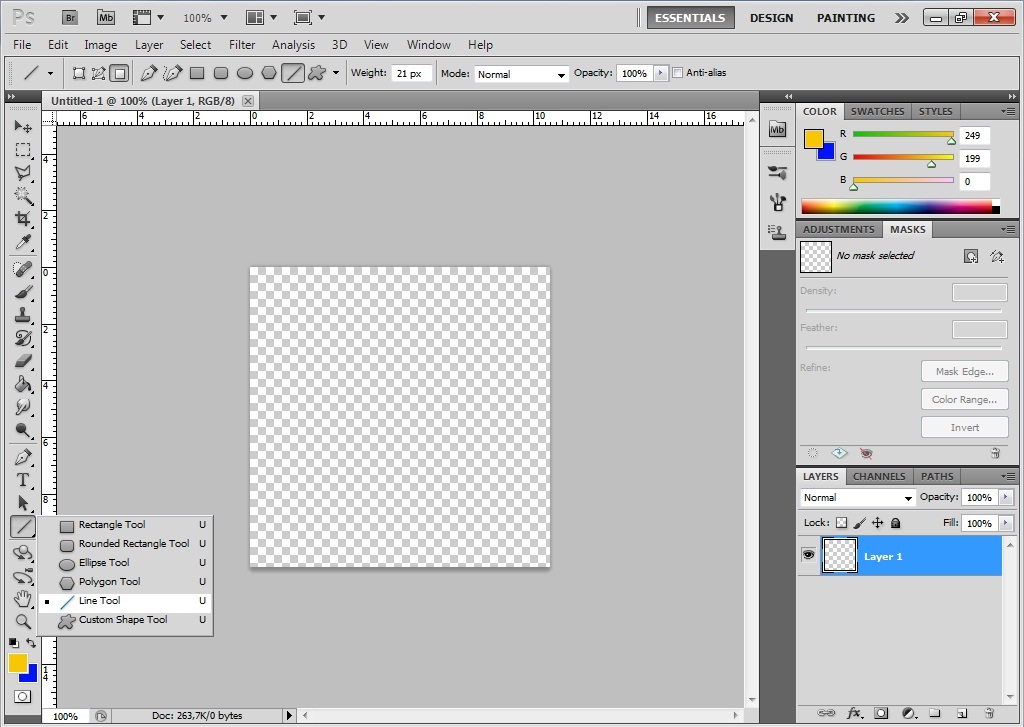
Ha ez megvan jobb gomb a rétegen és Duplicate Layer(magyarul réteg duplikálása/másolása lehet).
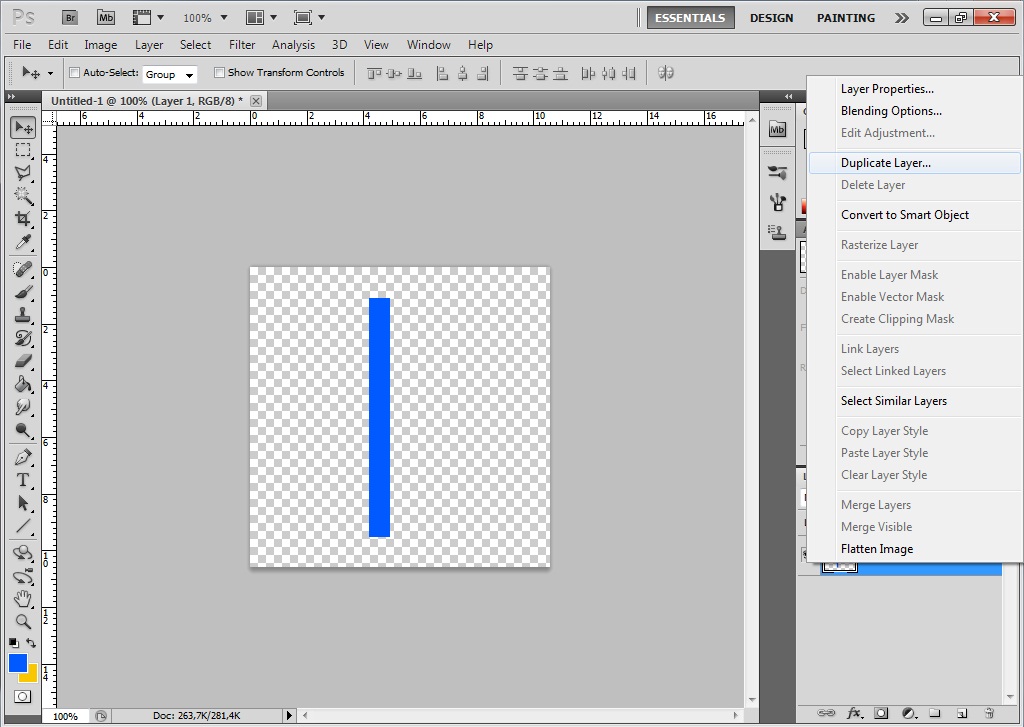
Így kaptunk még egy réteget.Néhány esetben szükség lehet még egy ilyen rétegre.Duplikáljuk még egyszer a réteget és legfeljebb ha nincs szükségünk rá töröljük.
Ezután készítsünk egy új réteget a Réteg(Layer)>>Új(New)>>Réteg(Layer) vagy a Shift+CTRL+N segítségével.Megint a vonal eszközt használjuk,jelen esetben 5- és 10 pixel közötti szélességgel,én 7 pixelt fogok használni.Az előtér színe legyen fehér.A vonalunkat az előzővel párhuzamosan,kb. az előző közepén kicsit rövidebbre húzzuk meg.Ha nem pont oda sikerült,akkor Mozgató eszköz(Move Tool) segítségével beigazíthatjuk,a V billentyű lenyomoásával hívhatjuk elő.Ha az igazítás nem sikerül vegyük nagyobbra a nagyítást és próbálkozzunk újra.
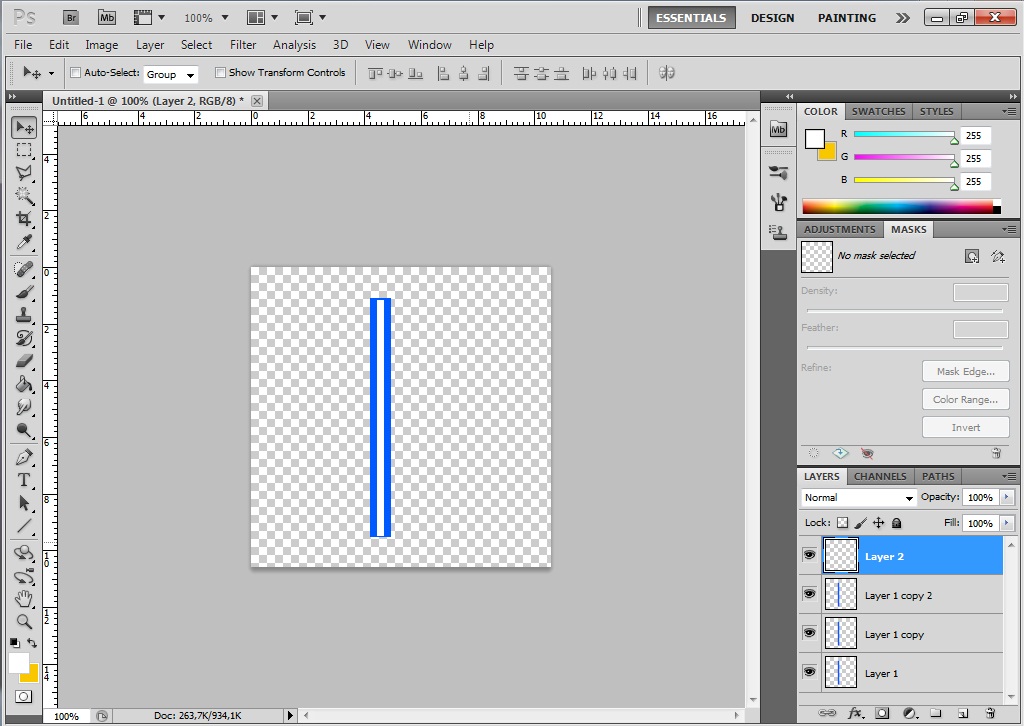
Ezután álljunk rá az alsó rétegre.Fent a menüsoron: Szűrő(Filter)>>Életlenítés(Blur)>>Gauss életlenítés(Gaussian Blur).A sugara(Radius) legyen kb. 18-20 pixel.Utána haladjunk felfelé a rétegek között és ismételjük meg ugyanezt,csak egyre kisebbb értékkel.Lentről felelfelé haladva a rétegeknél én ezeket használtam: 18 ; 8 ; 4 ; 1,1.
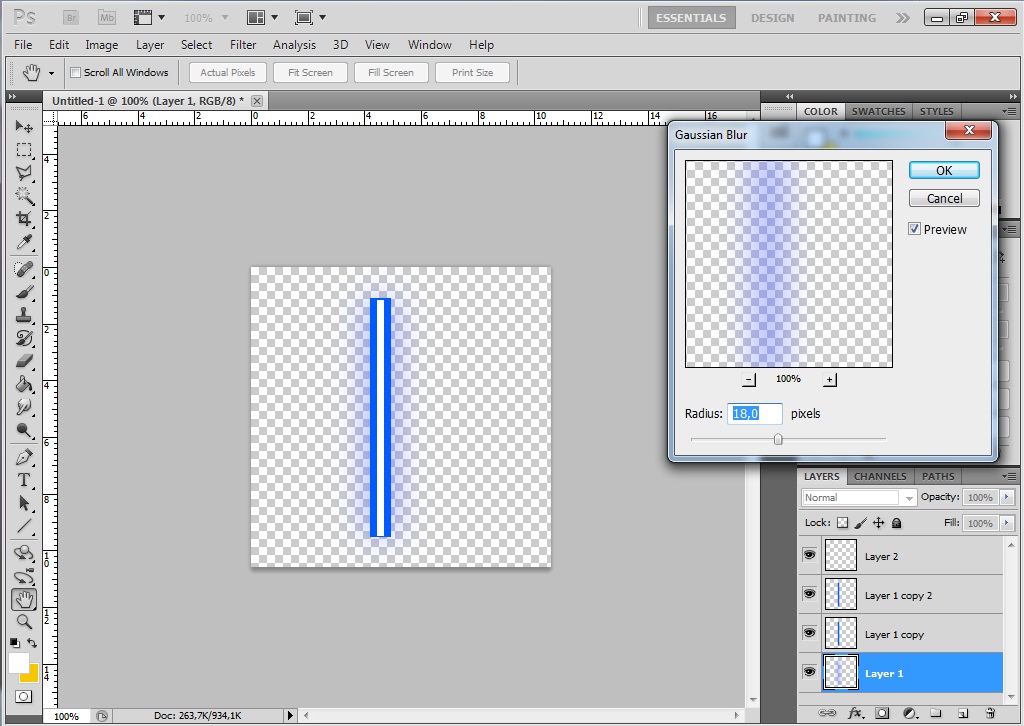
Ha mindent jól csináltunk valahogy így kéne most kinéznie:
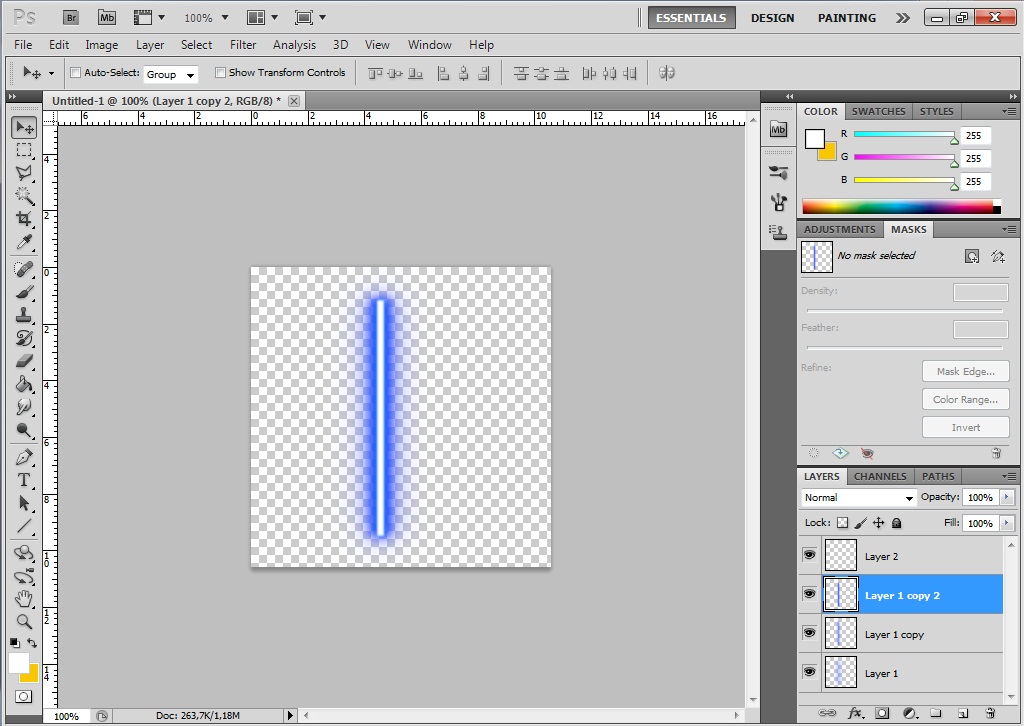
Ezt követően nagyítsunk rá a felső végére,és a Maszáló eszköz(Smudge Tool) segítségével igazítgassuk el a végét.
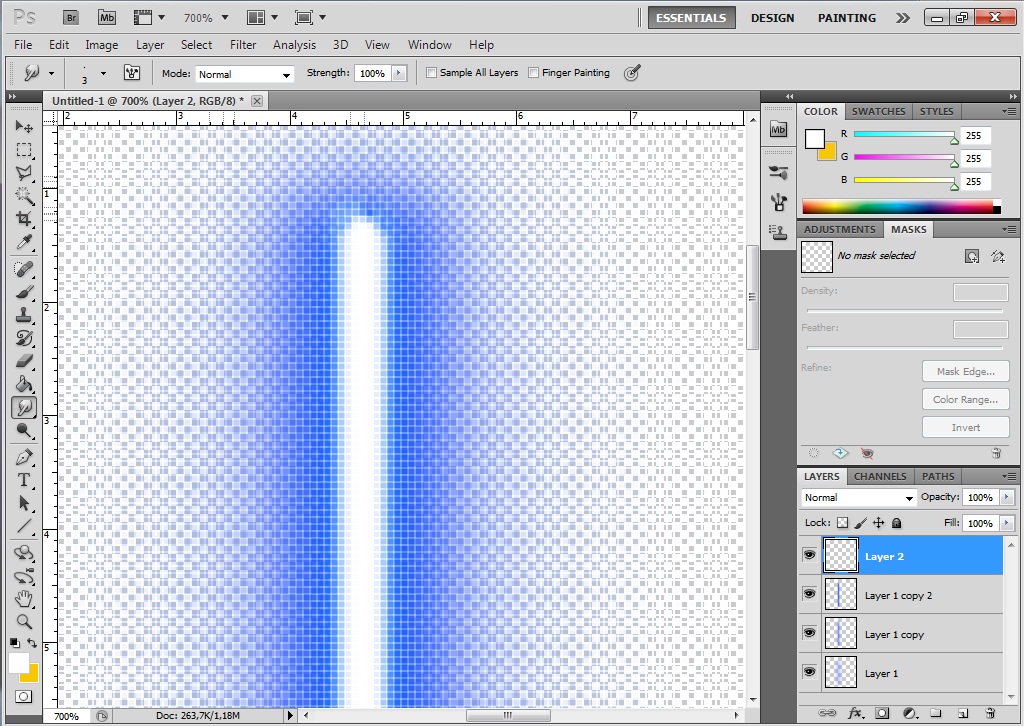
Igazából a penge már kész,csak nyelet kell neki csinálnunk.Ugyanennél a nagyításnál tekerjünk le az aljára,készítsünk egy új réteget és kapcsoljuk be a Téglalap eszközt(Rectangle Tool).Az előtér színét állítsuk be valamilyen nem túl sötét szürkés árnyalatra,majd rajzoljuk meg a téglalapot úgy,hogy a teteje kicsit rálógjon a penge aljára.
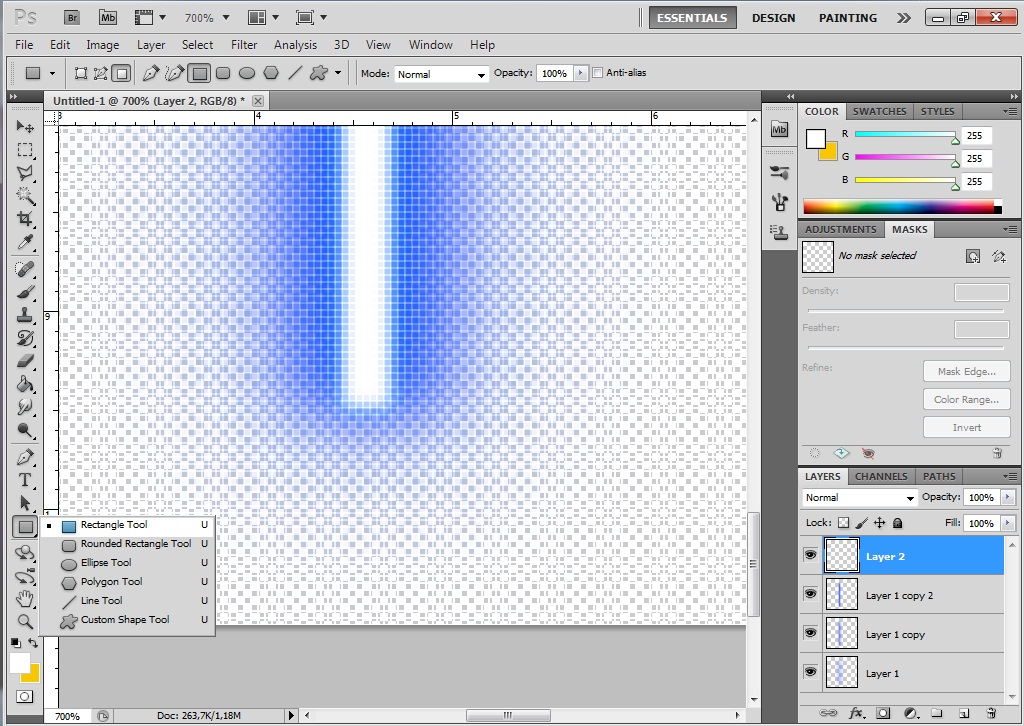
Ez elég nevetségesen nézhet ki,de mindjárt megszépítjük.
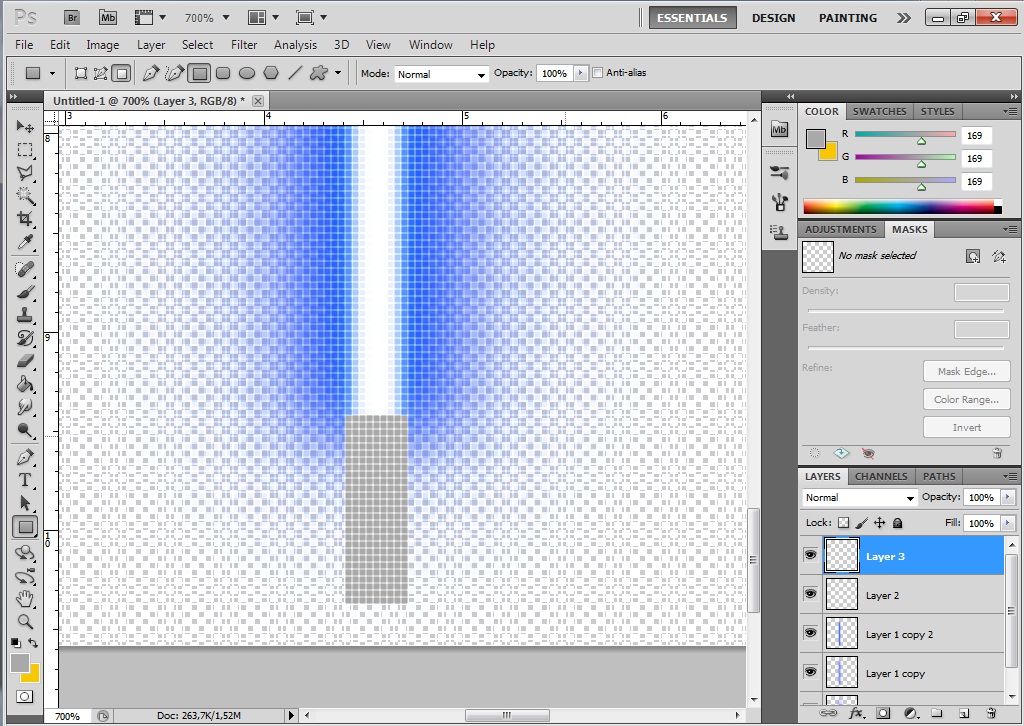
Az előtér színét állítsuk egy kicsit sötétebb szürkére és rajzoljunk egy kis téglalapot a nyélre.Ez lesz a fénykard aktiváló gombja.Aztán állÍtsuk át az előtér színét feketére,fogjuk a vonal,a kör vagy a téglalap eszközt (a vonalat 1 pixeles szélességgel(Weight)) és díszítsük ki ízélsünk szerint.

Most egy elég gyatra és egyszerű mintázatot találtam ki,de a célnak megfelel.Kattintsunk jobb egérgombbal ugyanerre a rétegre és nyomjuk azt,hogy Keverési Beállítások(Blending Options).Itt a Bevel and Emboss rész lesz fontos nekünk.
Játszadozzunk a beállításokkal,hogy minnél térhatásúbb legyen a kardunk nyele.Ha valakit érdekelne,én ezeket használtam:
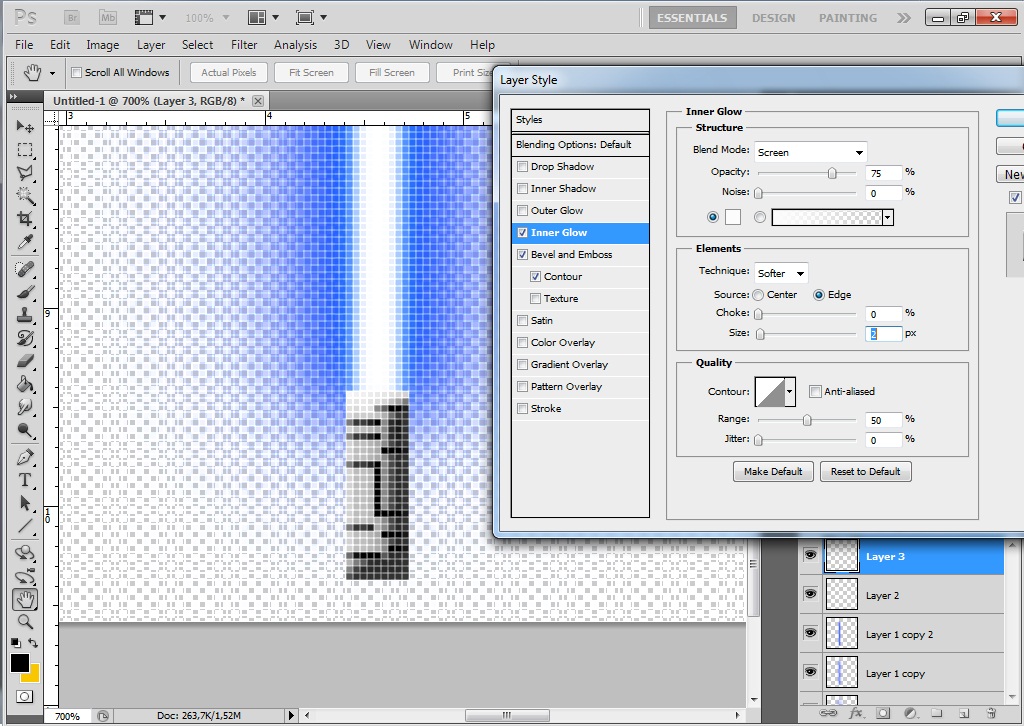
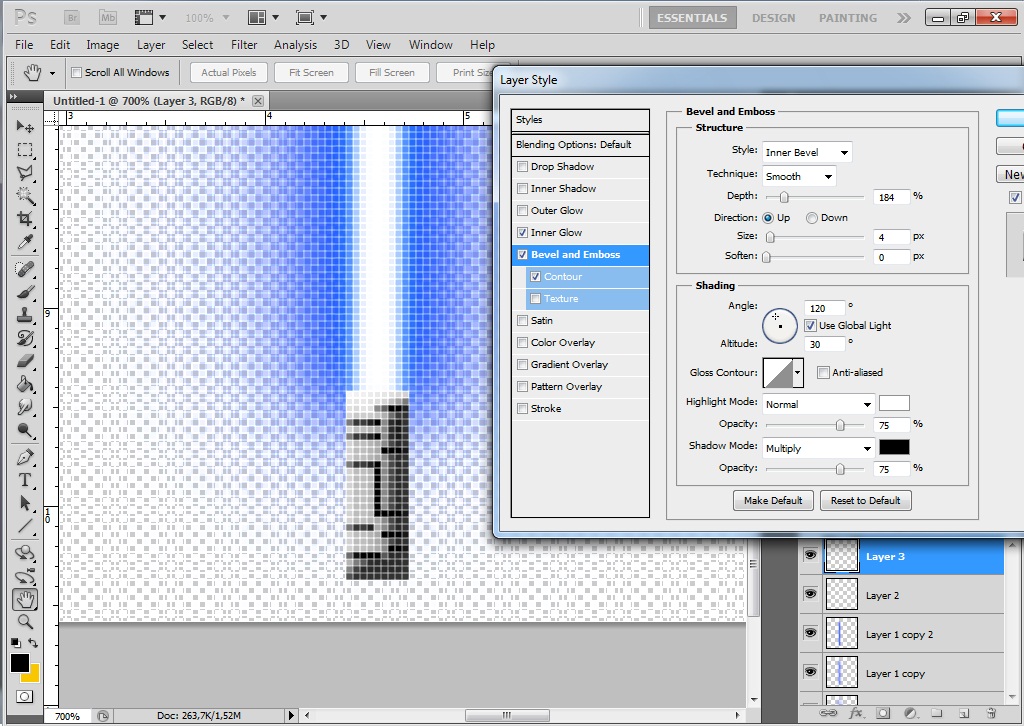
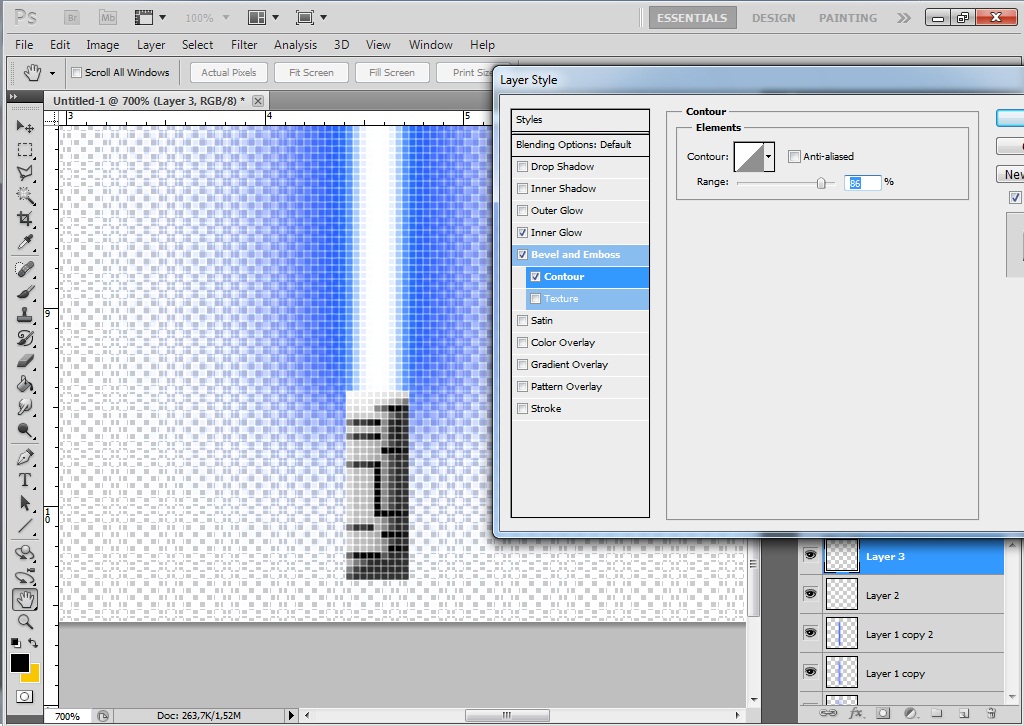
Okézzuk le és következik az utolsó rész.Fogjuk meg a Radír eszközt(Eraser Tool),lehetőleg valamilyen 1 px-es egyszerű ecsettel(Brush) és radírozgassuk le a sarkait.
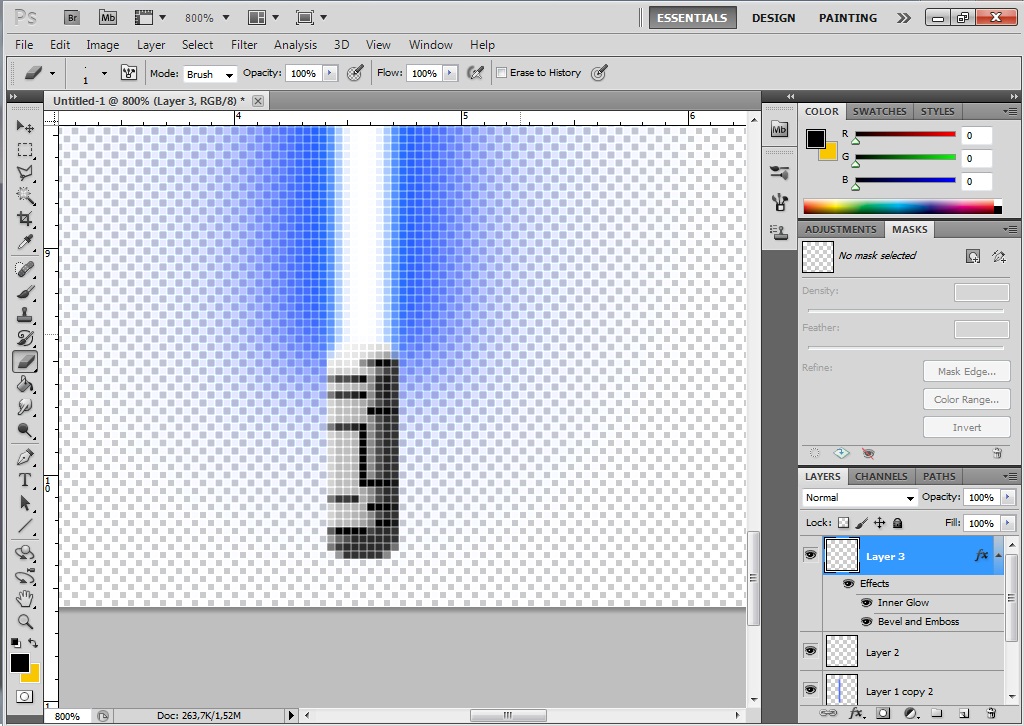
Végül beállíthatunk neki valamilyen hátteret és készen is vagyunk.
Nekem ilyen lett:

És,hogy hogy lesz ebből lövedék?Nagyon egyszerű:
Ne csináljunk neki nyelet,legyen egy kicsit rövidebb és ami a legfontosabb forgassuk el 90°-kal valamelyik irányba.Hogy ezt hogy tehetjük meg?Kép(Image)>>Kép forgatása(Image Rotation).És itt valamelyiket válasszuk ki,amiben szerepel a 90°.:)
| 
